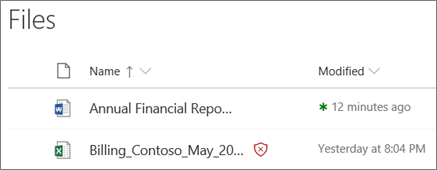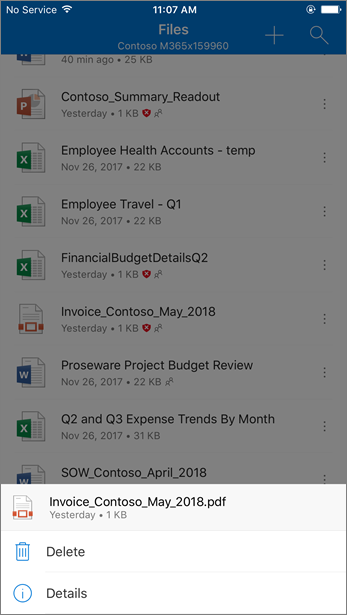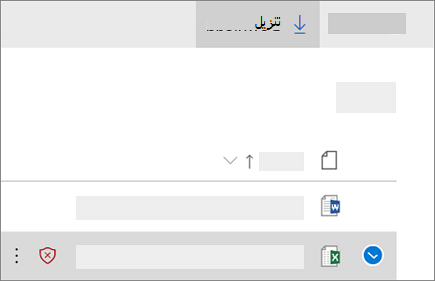لقد صادفت ملفا في SharePoint في Microsoft 365 أو OneDrive للعمل أو المؤسسة التعليمية أو Microsoft Teams ، ولكنك غير قادر على فتحه أو مشاركته. يمكنك رؤية الملف هناك، ولكن تم حظره ويحتوي الملف على أيقونة تحذير بجواره:
حذف الملف (مستحسن)
لحماية نفسك والكمبيوتر ومؤسستك، فإن الخيار الأفضل هو حذف الملف. من تطبيق الأجهزة المحمولة OneDrive ، خيارك الوحيد هو حذف الملف.
-
حدد الملف الذي تريد حذفه (في تطبيق الأجهزة المحمولة، حدد أيقونة المزيد بجوار الملف).
-
حدد حذف.
الحذف في تطبيق الأجهزة المحمولة OneDrive
تنزيل الملف (إذا كانت مؤسستك تسمح بذلك)
إذا كانت مؤسستك تسمح بذلك، يمكنك تنزيل الملف عن طريق عرض OneDrive في مستعرض ويب. يمكنك بعد ذلك تنظيف الملف بأي وسيلة توصي بها مؤسستك.
-
انتقل إلى: https://www.office.com/signin، وسجل الدخول باستخدام اسم المستخدم وكلمة المرور التي تستخدمها مع حساب العمل أو المؤسسة التعليمية.
ملاحظات:
-
بالنسبة Microsoft 365 التي تديرها 21Vianet في الصين، سجل الدخول باستخدام حساب العمل أو المؤسسة التعليمية في https://login.partner.microsoftonline.cn. لـ Microsoft 365 Germany، سجّل الدخول باستخدام حساب العمل أو المؤسسة التعليمية في https://portal.office.de.
-
هل يتعذر عليك تسجيل الدخول؟ اطلع على نسيت اسم المستخدم أو كلمة المرور الخاصة بالحساب الذي استخدمه مع Office.
-
-
حدد OneDrive.
-
حدد الملف الذي تريد تنزيله، ثم حدد تنزيل .
لماذا يتم حظر ملف في SharePoint أو OneDrive أو أو Microsoft Teams ؟
تم حظر الملف للمساعدة في حمايتك والكمبيوتر ومؤسستك من البرامج الضارة.
توجد بعض ميزات الأمان في Microsoft 365 بحيث يمكن تحديد ملف ضار في SharePoint في Microsoft 365 أو OneDrive للعمل أو المؤسسة التعليمية أو Microsoft Teams. إذا اعتبر ملف في SharePoint أو OneDrive أو Microsoft Teams ضارا، يتم حظر هذا الملف بحيث لا يمكن لأي شخص فتحه. يحتوي الملف المحظور على علامة بعد اسم الملف الخاص به، مثل هذا:
على الرغم من أنه يمكن أن يكون غير مريح لحظر ملف، إلا أن الإصابة بالبرامج الضارة أسوأ. يستخدم مجرمو الإنترنت برامج الفدية الضارة أو الرسائل الخادعة للدعم التقني أو البرامج غير المرغوب فيها لاختراق المستخدمين وأجهزة الكمبيوتر. بمجرد وصول مجرمي الإنترنت إلى بيانات اعتماد المستخدم أو المعلومات الحساسة، يمكنهم استخدام هذه المعلومات للوصول إلى مزيد من المعلومات أو المستخدمين الآخرين، أو حتى فرض رسوم احتيالية. لمعرفة المزيد، راجع فهم أنواع البرامج الضارة المختلفة.
ما الذي يمكنني فعله لتجنب الخوض في الملفات الضارة في المستقبل؟
على الرغم من أن مجرمي الإنترنت يستمرون في العثور على طرق جديدة لخداع الأشخاص الذين يعانون من البرامج الضارة، إلا أن هناك خطوات يمكنك اتخاذها للمساعدة في حمايتك وحماية الكمبيوتر.
-
قم بتشغيل برامج الأمان على الكمبيوتر الخاص بك واحرص على تحديث هذا البرنامج. راجع البقاء محميا باستخدام أمن Windows App Defender.
-
قم بتثبيت آخر تحديثات البرامج على جميع أجهزتك. راجع Windows Update: الأسئلة المتداولة.
-
توخي الحذر مع مرفقات البريد الإلكتروني والملفات. راجع كيفية التعرف على رسائل البريد الإلكتروني التصيد الاحتيالي أو الارتباطات أو المكالمات الهاتفية.
لمعرفة المزيد حول كيفية عمل البرامج الضارة وكيفية منع الإصابة بالبرامج الضارة، راجع منع الإصابة بالبرامج الضارة.
ماذا أفعل إذا كنت أعتقد أن النظام ارتكب خطأ؟
إذا كانت مؤسستك تستخدم Microsoft Defender لـ Office 365 وتم حظر ملف تعتقد أنه لا ينبغي أن يكون، فستحتاج إلى بعض المساعدة من مسؤولMicrosoft 365 يمكنه البحث في المشكلة، وربما إلغاء حظر الملف. لمعرفة المزيد حول ما يفعله المسؤولون Microsoft 365 ، راجع حول أدوار مسؤولي Microsoft 365.